Початок роботи
Основна інформація
Обліковий запис компанії
Облікові записи працівників
Вхід в обліковий запис
TransID
Огляд модулів для Експедитора
Огляд модуля для Перевізника
Огляд модулів для вантажовідправника
Месенджер
Функції месенджера
Налаштування месенджера
Групи контактів у Месенджері
Обговорення та прийняття пропозицій в месенджері- експедиторська компанія (TFF) та CargoON
Переговори та прийняття пропозицій у Месенджері зі сторони Перевізника
Інформація про те, що співрозмовник знаходиться на Біржі заборгованості
Архів розмов
Панель управління рішеннями
Функції Панелі управління рішеннями
Рішення, які потрібно прийняти - підтвердження транзакції
Панель рішень - Прийняття постійного маршруту
Вантажі
Управління надісланими вантажами
Архів вантажів
Термін оплати за перевезення
Імпорт вантажів із файлу CSV
Шаблони вантажів
Мультифрахт - обслуговування зі сторони замовника
Мультифрахт - обробка зі сторони підрядника
Форми розрахунків за перевезення вантажів
Масові дії з вантажами
Виключення ADR
Додавання пропозиції вантажу для сипучих матеріалів
Управління переговорами щодо пропозицій вантажів - замовник
Швидке заповнення - як користуватися автоматичним створенням вантажу
Біржа вантажів
Як додати пропозицію вантажу
Видалення пропозиції вантажу
Пошук пропозицій на Біржі вантажів
Фільтрування пропозицій вантажів
Редагування фільтрів
Пошук пропозицій вантажів на карті
Розрахунок вартості на біржі
Попередження перед початком співпраці
Швидке меню в біржевій таблиці
Пропозиції вантажів, отримані в приватній біржі
Приватна біржа для вантажовідправників
Гуманітарна допомога
Прямі пропозиції - Перевізник
Запрошення до Приватної біржі з CSV-файлу
Операції в пунктах митного оформлення
Блокування прямих пропозицій від обраних користувачів
Заключення транзакцій - підрядник
Заключення транзакцій - замовник
Біржа транспортних засобів
Додавання пропозиції транспортного засобу
Видалення пропозиції транспортного засобу
Пошук пропозицій транспортних засобів
Розрахунок вартості маршруту
Додавання контактної особи до пропозиції транспортного засобу
Додаткові функції біржі транспортних засобів
Інформаційна панель і віджети
Інформаційна панель - основна інформація
Віджети - базова інформація
Віджет Транзакції без оцінки
Віджет Виставлені негативні оцінки
Віджет Оцінки
Віджет TransRisk
Віджет Індекс прозорості
Віджет - Активні пропозиції
Віджет Ефективність методів публікації
Віджет Вантажі в процесі
Віджет - Найпопулярніші напрямки
Віджет Останній опублікований вантаж
Віджет Невикористані можливості
Віджет Одностороннє підтвердження транзакцій
Віджет Рівень ефективності
Віджет Огляд бюджету
Віджет відповідей
Віджет TransBarometer
Віджет Прийняті вантажі
Віджет Прогнозування часу прибуття
Віджет - Розклад завантажень і розвантажень
Віджет - Воронка заявок
Найактивніші перевізники
Віджет - Найпопулярніші перевізники
Віджет Показник пунктуальності
Orders amendments widget
Віджет TransInfo
Віджет Заборони
Віджет Прикордонний трафік
Віджет: Ціни на дизельне паливо
Віджет - курс євро
Віджет Моя активність
Віджет - калькулятор SDR
Віджет Trans Alert
Віджет - Що нового?
Віджет Dock Scheduler - завантаженість складу
Віджет - Dock Scheduler - Рівень завантаженості складу
Віджет Dock Scheduler - щоденний статус
Віджет Dock Scheduler - Середній час операції
Віджет Dock Scheduler - типи затримок
Віджет - Dock Scheduler - Використання складу
Перевезення в реалізації
FAQ - Visibility Monitoring
Функції та навігація модуля Перевезення в реалізації
Обслуговування вантажів з моніторингом в ролі замовника
Обслуговування вантажів з моніторингом в ролі підрядника
Обслуговування вантажів та заявок з моніторингом в ролі замовника
Обслуговування вантажів і заявок з моніторингом в ролі підрядника
Перегляд карти
Відзнака для перевізника
Панель сповіщень та інцидентів
Обробка бронювань у модулі Перевезення в реалізації
Налаштування в модулі Перевезення в реалізації
Надання доступу до моніторингу
Заявки
Додавання нової заявки
Обслуговування заявок в ролі замовника
Обслуговування заявок в ролі підрядника
Налаштування та шаблон заявки
Архів заявок
Автоматизація запиту попередньої інформації перед відправкою умов заявки
Зміна умов заявки після прийняття зі сторони замовника
Зміна умов заявки після прийняття в ролі підрядника
Додавання та перевірка вкладених файлів
Карти
Прокладання маршруту та фільтрація пропозицій на карті
Дорожні обмеження та поштові індекси на карті
Найкращий помічник з маршрутизації
Розклади
Управління складом
Управління доком на складі
Управління часовими вікнами
Управління бронюванням
Шаблони бронювання
Блоки бронювання
Опрацювання вкладень у бронюваннях та часових вікнах
Вказання ваги в бронюванні
Надання доступу до часового вікна, користувачеві поза межами Платформи
Обслуговування бронювання для працівника складу
Вказівки щодо використання Dock scheduler для охоронця
Ролі працівників у модулях Розклади
Імпорт часових вікон та бронювань
Перенаправлення бронювань - Вантажовідправник
Бронювання
Бронювання та часові вікна для перевізника
Бронювання в Loads4DRIVER - Інструкція для водія
Ролі працівників у модулі Бронювання
Контрагенти
Функції модуля Контрагенти
Додавання компанії до контрагентів
Запрошення компанії до співпраці
Створення груп контрагентів
Призупинення співпраці з контрагентом
Постійні маршрути
Функції модуля Постійні маршрути
Постійні маршрути з перевізниками
Налаштування ціни/ставки на постійному маршруті
Способи розподілу
Управління постійними маршрутами
Публікація пропозиції вантажу до постійного маршруту
Постійні маршрути з вантажовідправниками
Пропозиції з перевезення вантажів за постійними маршрутами
Шаблони доплат
Паливна доплата
Доплата за дні тижня
Доплата за заміну палет
Доплата за додатковий пункт операції
Автоматичні правила
(CargoON) Автоматичні правила для Вантажовідправника
Додавання автоматичного правила
Публікація вантажу та пошук перевізників за допомогою правила
Налаштування автоматичних правил
Автопарк
Налаштування модуля Автопарк
Додавання транспортних засобів до автопарку
Додавання пропозиції транспортного засобу з модуля Автопарк
BI-звіти
Звіти - загальна інформація
Звіт - Overview
Звіт - Performance
Звіт - Type & activity
Звіт - Carrier activity
Звіт - Freights List
Звіт - Benchmark
Звіт - Directions
Звіт - Savings Management
Звіт - Negotiation
Звіт - On Time In Full (OTIF)
Звіт Orders list
Звіт - Перевізник у часі (Планувальник доків)
Звіт про часову шкалу операцій (планувальник доків)
Звіт - Warehouse Utility (Dock Scheduler)
Звіт - Часові вікна (Dock Scheduler)
Оцінки
Функції модуля Оцінки і рекомендації
Виставленні оцінки
Перегляд оцінок в рядку пропозицій на Біржі
Статуси оплати
Отримані оцінки
Виставлення рекомендацій
Надсилання запиту для отримання рекомендацій
FAQ про оцінки
Фінансові послуги
Оплати
Додаткові налаштування
Сповіщення та звуки на Платформі Trans.eu
Зміна мови Платформи
Адресна книга
Форма для надсилання пропозиції або проблеми
TransRisk
TfC TransRisk - незалежний показник платоспроможності
TfF TransRisk - незалежний показник платоспроможності
(CargoOn) TransRisk - незалежний показник платоспроможності
Типи кузовів
Мобільний додаток Loads2GO
Завантаження та встановлення додатку Loads2GO
Пошук пропозицій вантажів в Loads2GO
Пошук пропозицій транспортних засобів в Loads2GO
Фільтрування пропозицій вантажів в Loads2GO
(TFC - Перевізник) Переговори та прийняття пропозицій у Loads2GO
(CargoOn) Переговори та прийняття пропозиції в Loads2GO
Додавання пропозиції транспортного засобу в Loads2GO
Мої пропозиції транспортних засобів в Loads2GO
Месенджер в Loads2GO
Сповіщення в Loads2GO
Редагування профілю в Loads2GO
You are here Всі категорії > Основна інформація > Вхід в обліковий запис
Вхід в обліковий запис
 Оновлено 24/9/25
опубліковано
Jakub
Оновлено 24/9/25
опубліковано
Jakub
Хто може використовувати цю функцію? Функція доступна для всіх користувачів Платформи Trans.eu та CargoON. |
З цієї статті ви дізнаєтесь:
- як увійти до свого облікового запису
- як використовувати нагадування пароля
- як змінити пароль
- що таке 2-етапна перевірка облікового запису
- як працює авторизація облікового запису
- як працюють сповіщення про вхід з нового пристрою
- як налаштувати сповіщення для уповноваженого користувача
Як увійти у свій обліковий запис?
- Запустіть веб-браузер і перейдіть на веб-сайт: platform.trans.eu.
- Введіть актуальний номер TransId та пароль.
- Якщо ви забули свої дані для входу, скористайтеся опцією нагадування паролю
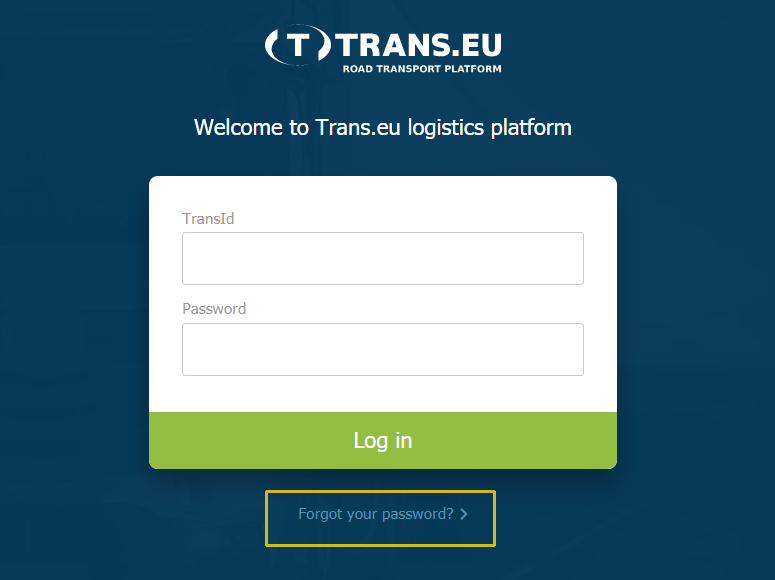
Нагадування паролю
- перейдіть на Platform.trans.eu
- Натисніть на Забули пароль?
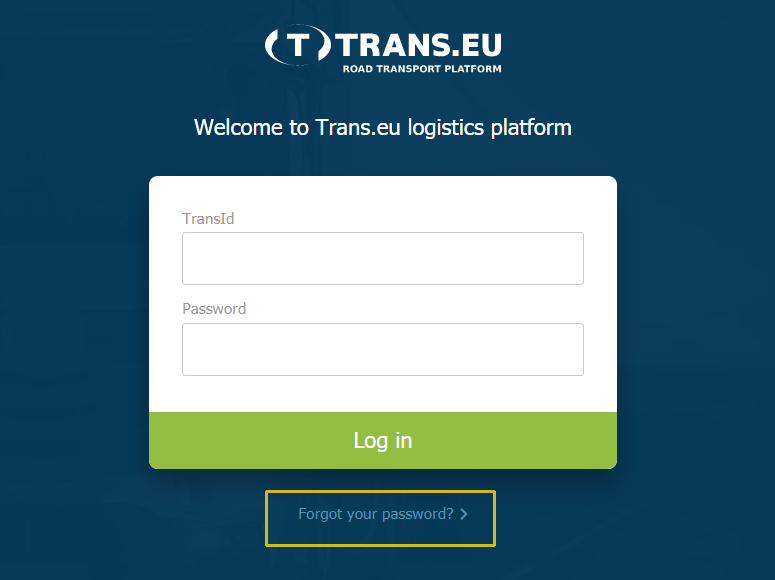
- Введіть свою адресу електронної пошти, яку було надано під час реєстрації, та ваш Trans ID. Не забудьте встановити прапорець reCAPTHA.
- Натисніть Надіслати, щоб отримати подальші вказівки на електронну пошту.

- Натисніть на посилання, яке ви отримали на свою електронну адресу. Ви побачите вікно для встановлення нового пароля
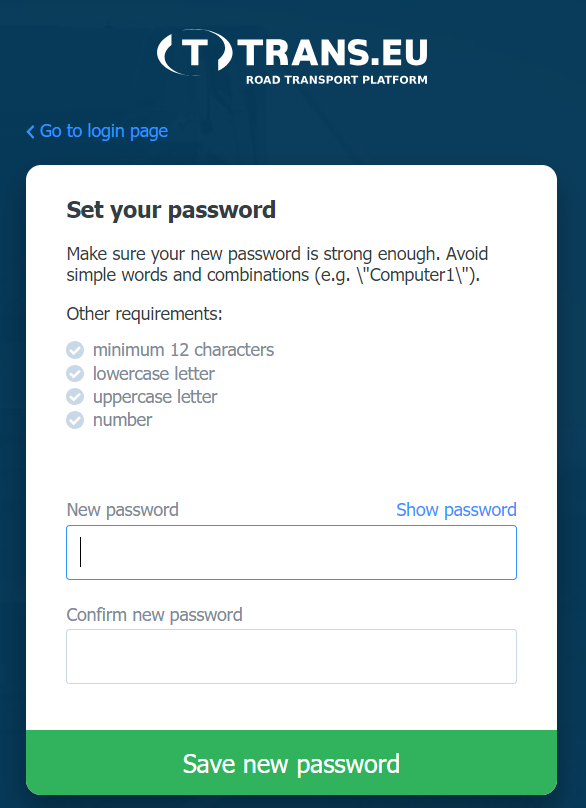
- Після введення нового пароля, який відповідає усім вимогам, натисніть Зберегти новий пароль.
- Новий пароль збережено.
- Увійдіть на Платформу Trans.eu, використовуючи новий пароль.
Зміна пароля
Щоб змінити пароль до свого облікового запису на Платформі, перейдіть до Налаштувань і виберіть зі списку Мій обліковий запис. Потім відкрийте вкладку Пароль і мова.

- Введіть поточний пароль

- Введіть новий пароль. Пам'ятайте, що новий пароль повинен містити мін. 8 символів, включаючи одну велику літеру, одну малу літеру та одну цифру.
- Збережіть зміни
Подвійна безпека облікового запису
Авторизація облікового запису на Платформі (Two Factor Authentication 2FA) - це послуга, яка захищає ваш обліковий запис від несанкціонованого входу на Платформу Trans.eu.
Як працює авторизація облікового запису?
- Увійдіть на Платформу Trans.eu. Перший раз (з моменту запуску послуги у вашому обліковому записі) вас попросять один раз ввести код безпеки.

- Код авторизації надсилається на ваш e-mail / номер телефону

- Під час входу вкажіть правильно надісланий вам код
Ви можете встановити прапорець, щоб додати пристрій як надійний.

Якщо ви хочете увійти з іншого комп’ютера або браузера, процес авторизації буде перезапущений.
Видалення файлів cookie в браузері також призведе до необхідності розпочати процес авторизації.
Після правильного введення коду доступу ви можете почати використовувати Платформу Trans.eu.
Код авторизації, надісланий через SMS
Якщо у вашому обліковому записі вказано номер мобільного телефону, під час входу ви зможете вирішити, яким методом (електронною поштою / SMS) ми надішлемо код авторизації.
Додатково:
- код протягом 15 хвилин не змінюється
- оновлення сторінки за допомогою панелі входу не генерує нового (іншого) коду
- повторна відправка коду за тим же каналом можлива через 1 хвилину
- у структуру коду вже не входять літери, а лише цифри
Сповіщення про вхід з нового пристрою
- Користувач, який вперше входить в систему з нового пристрою, отримує повідомлення електронною поштою про вхід з інформацією, з якої IP-адреси було здійснено вхід.
- Це повідомлення також з’явиться, якщо ви ввійдете з іншого браузера на тому самому комп’ютері або в режимі анонімного перегляду.

Сповіщення для уповноважених користувачів.
Щоб вимкнути сповіщення, перейдіть до Налаштувань і виберіть Сповіщення та звуки зі списку. Потім відкрийте вкладку Інші модулі. Увімкніть сповіщення, натиснувши МОЙ ОБЛІКОВИЙ ЗАПИС і пересунувши перемикач поруч з опцією Новий вхід до облікового запису співробітника компанії.

Уповноважений користувач отримуватиме повідомлення щодо входів працівників компанії.
